چه زمانی سیستم عامل نصب مجدد ، کاربر ممکن است با مشکل از دست رفته مواجه شود درایور شبکه... هیچ شبکه بی سیم یا سیمی را نمی توان بدون این درایور شروع کرد. اگر دیسک دارید مشکلی وجود ندارد ، فقط برنامه را نصب کنید. و در غیاب آن ، برای بارگیری درایور ، برای مثال باید تلفن همراه / رایانه لوحی با شبکه متصل پیدا کنید. برای جلوگیری از چنین مشکلی ، هنگام نصب مجدد سیستم عامل ، باید به الگوریتم صحیح اقدامات پایبند باشید.
درایور رابط بین سیستم عامل و اجزای داخلی رایانه است ، یعنی این برنامه سیستم عامل را با مادربرد ، کارت های ویدیو و شبکه ، تجهیزات اداری متصل می کند. این برنامه ها توسط همان شرکت هایی تولید می شوند که تجهیزات رایانه و تجهیزات دفتری الکترونیکی را تولید می کنند که با آنها تعامل دارند کامپیوتر شخصی... هنگام خرید رایانه ، کاربر به راننده های مختلف فکر نمی کند ، زیرا آنها از قبل در سیستم نصب شده اند. اما ، به عنوان مثال ، پس از نصب مجدد سیستم عامل برای اولین بار یا خرید رایانه جدید ، کاربر با عدم حضور آنها روبرو خواهد شد.

اگر هیچ درایوری برای شبکه در رایانه وجود نداشته باشد ، راهی برای آنلاین شدن و بارگیری از سایت های رسمی وجود ندارد ، که به طور خودکار سیستم عامل را اسکن کرده و تمام درایورهای از دست رفته را نصب می کند. چه موقع می توانید با مشکل نصب درایور روبرو شوید؟ دستگاه شبکه؟ در این سه مورد:
- حتی یک کامپیوتر جدید ، فقط از فروشگاه ، ممکن است فاقد سیستم عامل و در نتیجه درایور باشد.
- هنگام نصب / نصب مجدد سیستم عامل.
- وقتی تصادف سیستم رخ می دهد و راننده از کار می افتد.
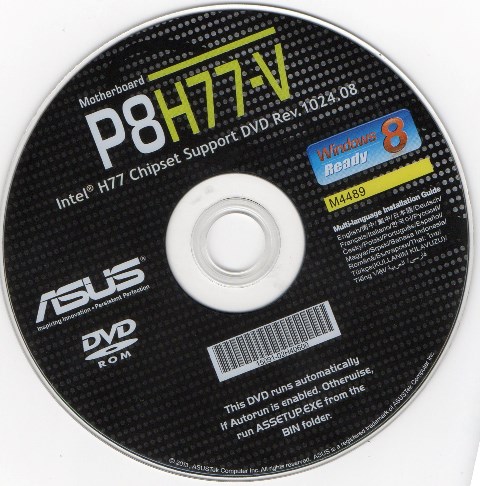
از آنجا که در اخیرا کاربران به طور فزاینده ای کامپیوترها را خود مونتاژ می کنند (انتخاب اجزای داخلی) ، ممکن است درایو DVD در دسترس نباشد و در نتیجه ظاهر نمی شود نصب احتمالی هر درایور از دیسک.
در این زمینه ، توصیه می شود که مجموعه کامل درایورها را در یک پوشه جداگانه در رایانه شخصی خود نگه دارید یا آنها را در یک فلش کارت بارگذاری کنید. در این حالت لازم نیست جستجو کنید دستگاه موبایلبرای رفتن به صفحات رسمی وب سایت های سازندگان و از آنجا برنامه ای را بارگیری کنید که به طور خودکار درایورهای گمشده را نصب می کند.
نصب درایور شبکه
قبل از نصب درایور ، باید رایانه خود را شناسایی کنید. همه مارک ها و مدل های تجهیزات رایانه ای داخلی با "کد" های خاص کدگذاری شده اند. این کار به این منظور انجام می شود که در حین نصب ، درایور می تواند مدل رایانه و سازنده آن را شناسایی کند. کد درایور دستگاه شبکه به این شکل است: PCI / TECH_xxxx & DEV_xxxx & SUBSYS_xxxxxx. TECH به این معنی است که سخت افزار رایانه توسط A4Tech تولید شده است و DEV شناسه دستگاه است.مرحله 1. شناسایی تجهیزات
برای یافتن کد ، Start را فشار دهید ، در قسمت جستجو ، مدیر دستگاه را وارد کنید. بعد ، منویی باز می شود که می توانید تجهیزات را با آن شناسایی کنید. مطبوعات " آداپتورهای شبکه»و نام کنترل کننده را انتخاب کنید.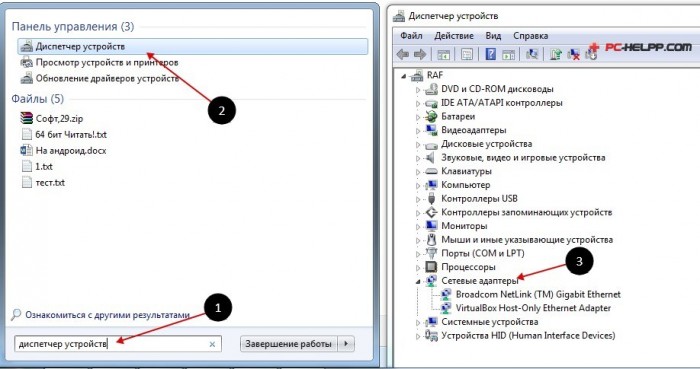
پس از انجام این کار ، بخش "جزئیات" باز می شود. "Properties" آنها را پیدا کرده و "Model ID" را انتخاب کنید. خط اول شامل اطلاعات کاملی در مورد مدل دستگاه است.
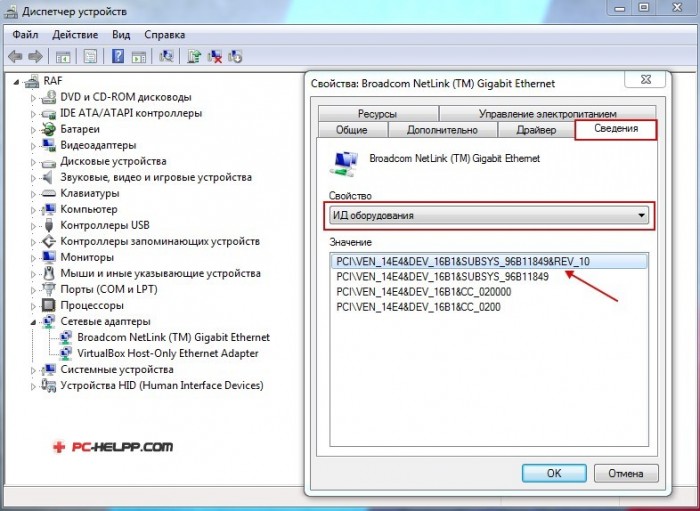
مرحله 2. درایور آداپتور شبکه را نصب یا به روز کنید
این شناسه تجهیزات شما خواهد بود. اکنون باید با وارد کردن نام در هر موتور جستجو ، به عنوان مثال ، آن را در اینترنت پیدا کنید.موتور جستجو صفحه رسمی درایور را نمایش می دهد و شما باید آن را در رایانه خود بارگیری کنید. و سپس مراحل نصب آن دنبال می شود. اگر لازم است درایور یک دستگاه شبکه را به روز کنید ، دقیقاً همان کار را انجام می دهید: شناسه را پیدا کنید ، آن را در جستجو وارد کنید ، بارگیری و نصب کنید.
برای نصب نسخه درایور گمشده یا جدیدتر ، از مدیر دستگاه استفاده کنید. همین کار را در آخرین مرحله انجام دهید " درایورها را به روز کنید».
![]()
"جستجوی درایورها در این رایانه" را انتخاب کنید.
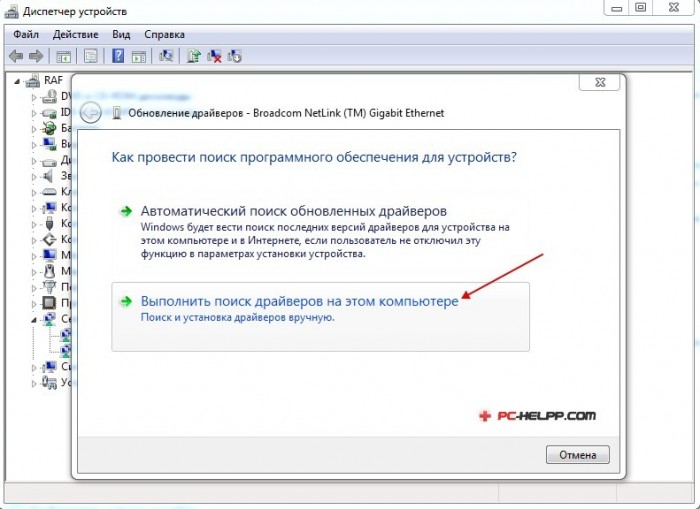
به پوشه ای بروید که درایورهای لازم را که در وب سایت رسمی سازنده بارگیری شده اند ذخیره کرده و با استفاده از دکمه "بعدی" آنها را نصب کنید.
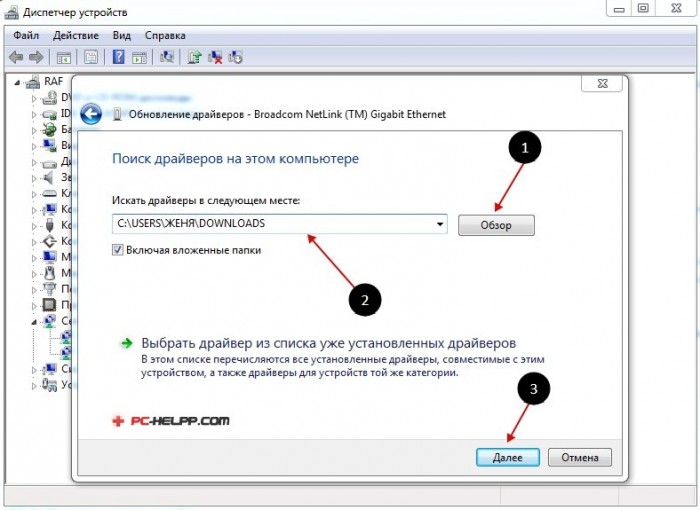
بسیاری از کاربران ، قبل از نصب نسخه های جدید درایورها ، نسخه های قدیمی را حذف می کنند تا از تضاد و عدم کارایی جلوگیری کنند ، زیرا حتی اگر همه کارها را به درستی انجام داده باشید ، ممکن است اینترنت در رایانه ظاهر نشود. در این حالت ، شما هنوز هم باید به توصیه های کاربران عمل کرده و نسخه های قدیمی را حذف کنید.
چگونه انجامش بدهیم! در Device Manager ، می توانید حذف کنید نسخه قدیمی درایور شبکه با این انتخاب موافقت می کنید ، و سیستم درایور دستگاه شبکه را که قبلاً در رایانه شما نصب شده بود حذف می کند.
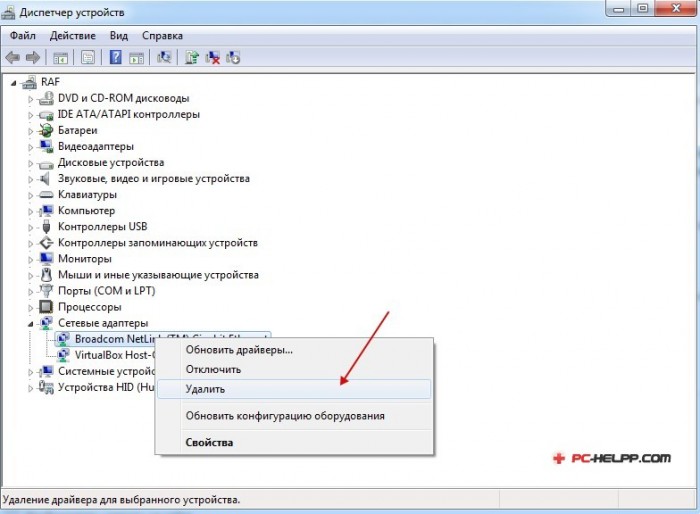
فقط دو مرحله باقی مانده است و رایانه شما کاملاً کار خواهد کرد. مرحله یک - راه اندازی مجدد دستگاه مدیریت دستگاه را باز کرده و باز کنید. به جای راننده از راه دور ، " کنترل کننده شبکه"در فصل" سایر وسایل».
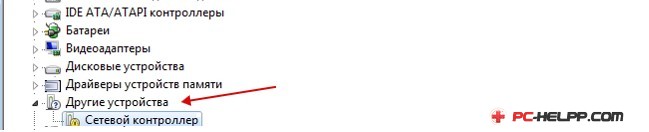
در مرحله آخر ، مراحل (به روز رسانی / نصب درایورهای دستگاه شبکه) را دنبال کنید.
یکی از مشکلاتی که ممکن است کاربر پس از آن با آن روبرو شود ویندوز را دوباره نصب کنید - بدون درایور برای آداپتور شبکه (درایور شبکه) برای شبکه بی سیم یا بی سیم.
و اگر دیسک درایور در دست ندارید ، باید به دنبال یک درایور باشید و آن را با استفاده از دستگاه دیگری که اتصال اینترنت دارد بارگیری کنید.
در این مقاله ، ما یک الگوریتم را بررسی خواهیم کرد که به شما کمک می کند از مشکلاتی که پس از نصب سیستم عامل ایجاد می شود جلوگیری کنید.
راننده چیست؟ این برنامه ای است که از طریق آن سیستم عامل کامپیوتر با سخت افزار دستگاه ارتباط برقرار می کند ( مادربرد، کارت گرافیک ، کارت شبکه ، چاپگر ، اسکنر ، MFP و غیره).
درایورها توسط شرکتهایی تولید می شوند که اجزای رایانه و وسایل جانبی را که با کامپیوتر تعامل دارند تولید می کنند (به عنوان مثال تجهیزات دفتری).
غالباً ، سیستم عامل های مدرن (از جمله ویندوز 7) در حال حاضر مجموعه خاصی از درایورها را دارند که به شما امکان می دهد با اجزای اصلی رایانه کار کنید ، ما در صورت عدم دسترسی به چنین برنامه هایی ، مورد را بررسی خواهیم کرد.
ویژگی وضعیت نصب نشده درایور شبکه ، عدم توانایی استفاده از برنامه ها برای آن است نصب اتوماتیک درایورها ، از آنجا که همه آنها برای کار خود از اتصال اینترنت استفاده می کنند ، و از آنجا که درایور شبکه نصب نشده است ، دسترسی به اینترنت وجود ندارد.
کاربر معمولاً در موارد زیر با نصب درایورهای آداپتور شبکه روبرو می شود:
1. پس از خرید یک کامپیوتر جدید و هیچ سیستم عامل نصب شده بر روی آن.
2. پس از نصب سیستم عامل.
3. پس از خرابی درایورهای آداپتور شبکه.
برای حل مشکلاتی که در حالت اول وجود دارد ، باید به دنبال دیسک های رایانه خود باشید. روی دیسک درایور برای مادربرد و آنچه را که نیاز داریم پیدا کنید.
در چند سال گذشته ، روند واضحی پدید آمده است که شامل رها کردن درایوهای دیسک نوری نه تنها در میان تولید کنندگان لپ تاپ ، بلکه در میان رایانه های رومیزی است.
کاربرانی که به طور مستقل اجزایی را که کامپیوترشان از آنها جمع می شود انتخاب می کنند ، از نصب درایو DVD خودداری می کنند.
مشاوره ما توصیه می کنیم تمام درایورهای لازم (نه فقط شبکه) را در یک دایرکتوری جداگانه بر روی دیسک سخت و / یا درایو فلش خود بارگیری کنید. با این کار از شرایطی جلوگیری خواهید شد که پس از نصب سیستم عامل ، برای بارگیری درایورها از دیسک یا اینترنت به دنبال درایو یا رایانه شخصی (رایانه لوحی ، تلفن) باشید.
نصب درایور شبکه
روش نصب درایور را می توان تقریباً به 2 مرحله تقسیم کرد: شناسایی سخت افزار و نصب درایور.
به منظور شناسایی سازندگان و مدلهای خاص تجهیزات ، سیستمی برای کدگذاری مدلها و مارکهای اجزای رایانه ایجاد شد.
معمولاً کد آداپتور شبکه به این شکل است: PCI / VEN_xxxx & DEV_xxxx & SUBSYS_xxxxxx ، جایی که VEN_xxxx شناسه فروشنده است ، DEV_xxxx شناسه دستگاه است.
مرحله 1. شناسایی تجهیزات
برای یافتن کد ، Start را فشار دهید ، "Device Manager" را در قسمت جستجو وارد کرده و به منوی مربوطه بروید.
در مرحله بعد ، باید زیر منوی "Network adapters" یا "Other devices" را پیدا کرده و کلیک کنید کلیک راست ماوس را روی یکی از موارد زیر منو قرار دهید ، به عنوان مثال ، در مورد ما "Realtek PCIe GBE Family Controller" خواهد بود.
مرحله 2. درایور آداپتور شبکه را نصب یا به روز کنید
بعد از اینکه شناسه تجهیزات را یاد گرفتیم ، باید نام آن را کپی کنیم (کلیک راست - کپی) و آن را در قسمت جستجوی مرورگر وارد کنیم. پس از بارگیری برنامه مورد نیاز ، می توانید نصب آن را شروع کنید.
در صورت بروزرسانی درایور شبکه ، اقدامات مشابه انجام خواهد شد.
برای نصب / به روزرسانی درایور آداپتور شبکه ، باید به "مدیر دستگاه" همانطور که قبلا توضیح داده شد بروید. مورد مورد نیاز را انتخاب کرده و وارد کنید منوی زمینه، که با کلیک کردن روی دکمه سمت راست ماوس در دسترس است ، مورد "Update Driver ..." را انتخاب کنید.
"جستجوی درایورها در این رایانه" را انتخاب کنید.
با استفاده از دکمه "مرور" به دایرکتوری ای بروید که اخیراً هر آنچه را که نیاز داریم در آن بارگیری کردیم ، بر روی "بعدی" کلیک کرده و منتظر پایان مراحل نصب درایور باشید.
همچنین یک نظر وجود دارد که در صورت بروزرسانی (نصب مجدد) درایور شبکه ، ابتدا باید درایور قدیمی را حذف کرده و سپس درایور جدید را نصب کنید.
مهم! برای حذف در حال حاضر درایور نصب شده شما باید به "مدیر دستگاه" بروید ، آداپتور شبکه را انتخاب کنید ، کلیک راست کرده و "Delete" را در منوی زمینه انتخاب کنید. پس از آن ، سیستم به شما هشدار می دهد که درایور دستگاه حذف خواهد شد ، با کلیک روی "تأیید" موافقت کنید.
به روزرسانی درایور توسط Carambis
اگر نیازی به جستجو دارید برنامه های جهانیکه توانایی عملکرد در سیستم عامل های مختلف را دارند: منظور ما از ابزارهای ایجاد شده است سیاست های گروهی، برنامه هایی برای پاکسازی سیستم از ویروس ها و البته نرم افزاری برای کار با درایورهای سیستم عامل - بهترین راه حل از برنامه Carambis استفاده خواهد کرد به روزرسانی درایور.
با تشکر از Driver Updater ، شما نه تنها می توانید آنچه را که نیاز دارید دریافت کنید نرم افزاربلکه برای پس انداز نیز مناسب است. از این گذشته ، با یک خرید اشتراک می توانید همزمان دو رایانه را به هم متصل کنید.
در مورد روند کار ، این ابزار با وظایف خود بسیار عالی عمل می کند. اکنون نیازی به رفع خطاهای قطعات سخت افزاری متصل در هر رایانه نیست.
راه اندازی جستجوی خودکار و نصب به روزرسانی ها به طور خودکار همه دستگاه ها را به روز می کند.
اما ، اگر شما نیاز به سرعت بخشیدن به رایانه خود دارید ، توصیه می کنیم از برنامه دیگری از همان سازنده استفاده کنید - Carambis Cleaner.
قابلیت های آن:
- بهینه سازی جامع سیستم عامل ؛
- امکان حذف اجزا و پرونده های موقتی که دیگر استفاده نمی شوند و برای سیستم عامل مورد نیاز نیستند.
- حذف همه گزارش های خطای سیستم عامل ؛
- تمیز کردن سریع رجیستری
- امکان حذف پرونده هایی که کاربر انتخاب می کند.
- در حال حذف شدن برنامه های نصب شده در پنجره اصلی برنامه با چند کلیک.
به یاد داشته باشید ، پرونده هایی که توسط برنامه حذف شده اند قابل بازیابی نیستند (برخلاف روش معمول حذف با استفاده از توابع سیستم عامل داخلی). ماهانه چندین بار دستگاه عیب یابی را اجرا کنید تا سیستم شما روان کار کند.
نحوه نصب درایور آداپتور شبکه بدون دسترسی به اینترنت
درایور آداپتور شبکه - دستورالعمل های دقیق هنگام نصب
دیروز همه چیز خوب بود ، از اینترنت پرسرعت لذت می برید و امروز صبح آن را روشن می کنید و رایانه کارت شبکه را نمی بیند. با این حال ، در اینجا شما در مورد آن فکر خواهید کرد. اولین چیزی که به ذهن شما خطور می کند این است که از کار افتاده است ، شما باید سریعاً به بازار تکنو برای یک قطعه یدکی جدید بروید.
به همین دلیل ایده خوبی است که همیشه دو واحد سیستم کاملاً یکسان را همزمان خریداری کنید. بنابراین در صورت بروز مشکل ، می توانید با جایگزینی ماژول های مشکوک با موارد شناخته شده ، به دنبال یک سوunction عملکرد باشید.
این مسیر برای کاربران پیشرفته و گیک های رایانه است. یک کاربر فانی غالباً توانایی چنین افراط و تفریطی را ندارد. در این مورد ، باید خرد عامیانه را به یاد آورد: "نیرومند و شجاع به سرعت و به آسانی راه می رود ، و ضعیف و ترسو طولانی و سخت راه می رود."
رمزگشایی - اگر موردی برای بررسی تجهیزات وجود نداشته باشد ، باید تمام مناطق مشکل را به ترتیب و روش بررسی کنید.
رایانه کارت شبکه را نمی بیند - دلایل اصلی
- سو Mal عملکرد خود هیئت مدیره.
- سو mal عملکرد سیستم عامل
- درایورهای شبکه خراب است.
- تنظیمات تغییر یافته برای اتصال شبکه ها.
- مداخله توسط آنتی ویروس یا فایروال ویندوز.
در حقیقت ، لوازم الکترونیکی چینی به دفعات کفش های چینی خراب نمی شوند. بنابراین ، اگر شما را رها نمی کند واحد سیستم روی زمین ، از داخل بالا نرفت و هیچ چیز را تغییر نداد ، احتمال خرابی خودش است کارت شبکه بسیار کوچک به احتمال زیاد ، تنظیمات تغییر کرده است.
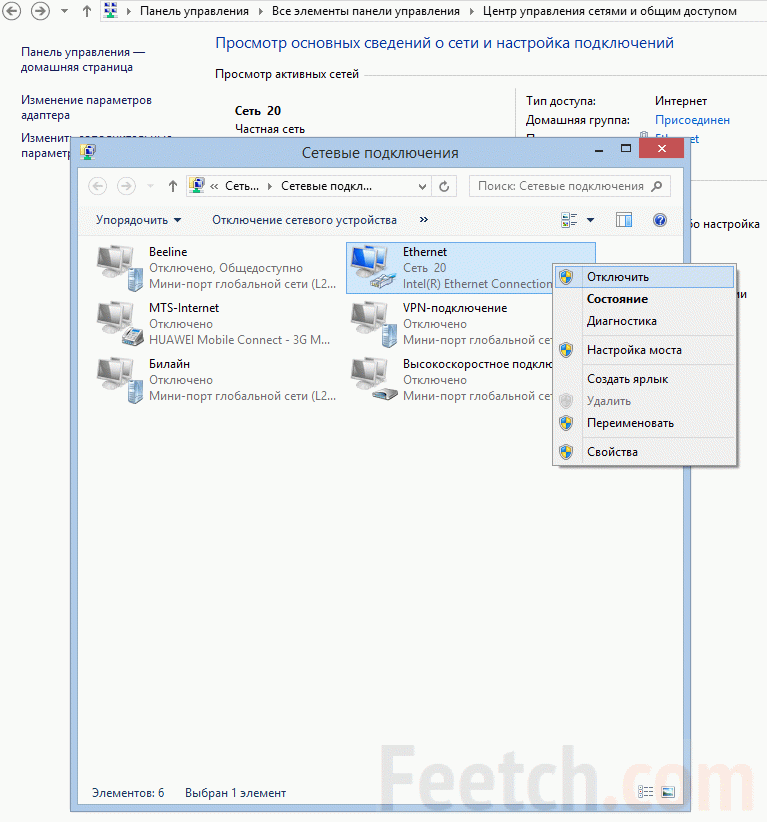
به Control Panel All Control Panel Items Network and Sharing Center بروید و تنظیمات را تغییر دهید
اما سیستم عامل ویندوز نه تنها با هوش و ذکاوت متمایز است ، بلکه یک سازمان نسبتاً شکننده است. خاموش شدن ناگهانی برق می تواند به راحتی آسیب جدی ببیند پرونده های سیستم و تنظیمات اتصال
گزینه های بازیابی
- بساز پنجره های برگشتی تا یک مرحله بهبودی اولیه کاملاً ممکن است که پس از انجام چنین عملیاتی و بار بیش از حد رایانه ، همه چیز برای شما مفید باشد. و نه تنها کارت شبکه خود را نشان می دهد ، بلکه همچنین یک چیز خوب عملکرد آن را بازیابی می کند. گاهی اوقات بهبودی باید چندین بار انجام شود. در عین حال ، بهتر و ایمن تر از شروع تنظیم مجدد بلوک ها و اتوبوس ها در واحد سیستم است. علاوه بر این ، شما هنوز نیازی به خرید چیزی ندارید.
- یک درمان رادیکال تر ، جابجایی کامل OR است سیستم های ویندوز... این مسیر ممکن است منطقی ترین باشد ، به شرطی که سیستم شما مدت طولانی ایستاده باشد و اخیراً متوجه خرابی کلی عملکرد رایانه خود شده باشید. آیا مسواک زدن منظم نمی تواند پیشرفت های ملموسی داشته باشد؟ زمان به روزرسانی ویندوز است. RAM های جدید ، هفت و هشت ، در عرض نیم ساعت دوباره نصب می شوند ، بنابراین مشکلی نیست.
چرا نصب مجدد ویندوز مفید است؟ زیرا کیت توزیع شامل تمام درایورهای مورد نیاز برای کار است. هنگام نصب سیستم در حالت اتوماتیک ، تمام تنظیمات لازم برای همه دستگاه ها انجام می شود و کاربر نیازی به انجام کاری ندارد جز اینکه هر از گاهی دکمه Enter را فشار دهد. به روزرسانی جداگانه درایورها کار ساده ای نیست. بیشتر مناسب برای کاربران پیشرفته.

علاوه بر این ، برای نصب مجدد درایورها ، شما به اتصال به اینترنت احتیاج دارید که فقط وجود ندارد. اگر اتصال اینترنتی اضافی وجود داشته باشد ، مطمئن هستید که می توانید دقیقاً درایور کارت شبکه موردنیاز خود را پیدا کنید - سپس این مسیر را امتحان کنید.
می توانید یک بسته کامل از درایورها را از وب سایت رسمی سازنده بارگیری کنید و سپس با استفاده از جادوگر نصب درایور ، به رایانه اجازه دهید مناسب ترین گزینه را به طور خودکار تعیین کند.
اگر واقعا مشکل از درایور بود ، پس از به روزرسانی ، رایانه باید به حالت عادی برگردد.
کارت شبکه توسط رایانه یافت نمی شود و به عنوان دستگاه نصب نمی شود
وقتی یک عنصر جدید را به رایانه متصل می کنید ، سیستم عامل اتصال را تشخیص می دهد و سپس سعی می کند آن را همانطور که انتظار می رود پیکربندی کند. گاهی اتصال اتوماتیک اتفاق نمی افتد و سپس شما نیاز به نصب و پیکربندی دستی دارید.
به کنترل پنل بروید و مورد منوی New Hardware Installation را انتخاب کنید. رابط جادوگر سخت افزار جدید باز خواهد شد. دو گزینه برای انتخاب وجود دارد:
- دستگاه از قبل به رایانه متصل شده است.
- دستگاه هنوز متصل نشده است.
گزینه "متصل" را امتحان کنید و در لیست باز شده بدنبال دستگاه گمشده خود بگردید. اگر لیست نشده باشد ، رایانه هنوز آن را پیدا نکرده است. سپس روی "هنوز متصل نشده" کلیک کنید و سیستم را دوباره راه اندازی کنید. شما می توانید این کار را انجام دهید - رایانه را خاموش کنید ، سپس واحد سیستم را باز کنید ، کارت شبکه را قطع و دوباره وصل کنید ، شاید تماس خراب شده باشد.
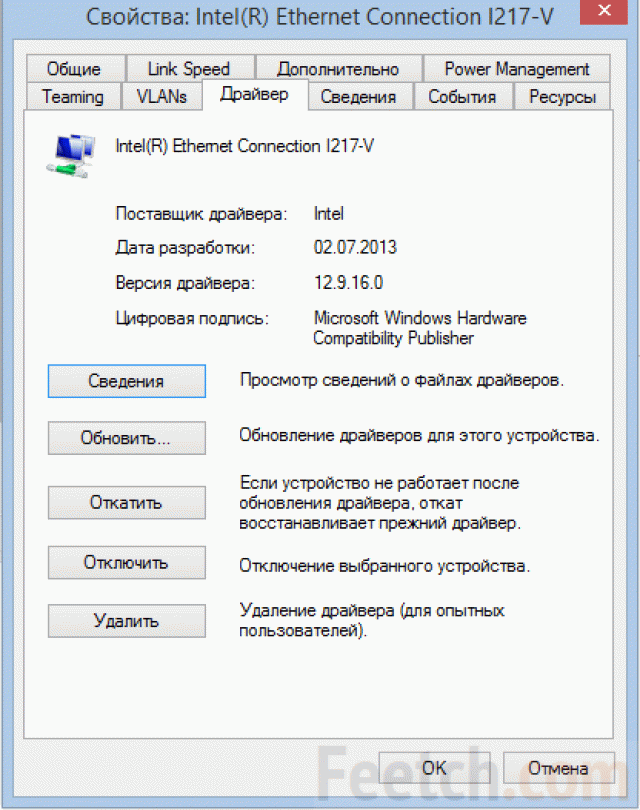
پس از شروع مجدد سیستم ، مراحل کار را با Found New Hardware Wizard تکرار کنید. اگر دستگاه در لیست دستگاههای متصل است ، با پیکربندی در تمام نقاط Wizard ادامه دهید.
به روزرسانی درایور ناسازگار
گاهی اوقات دلیل عدم کارایی کارت می تواند ناموفق باشد به روز رسانی ویندوز... یا ، در طول فرآیند بارگیری به روز رسانی خودکار اختلالات در اتصال به اینترنت وجود دارد ، برخی از پرونده ها با نقض بارگیری می شوند. سپس باید درایور سبک قدیمی را دوباره نصب کنید.
اگر توزیع سیستم عامل ویندوز دارید ، بهتر است فایل را مستقیماً از دیسک بگیرید. آیا قبلاً جواب داده است؟ یا جستجو کنید نسخه پیشین رانندگان در اینترنت.
عفونت ویروسی
گاهی اوقات دلیل ناپدید شدن یک کارت شبکه از دید شما می شود عفونت ویروسی... کامپیوتر خود را با یک آنتی ویروس اسکن کنید. سعی کنید سیستم را با استفاده از Dr. Web CureIt. اگر در مورد ویروس باشد ، همه چیز درست می شود.
